Deze les is een vertaling van Angelika een les van Animabelle
Ik heb hiervoor toestemming gekregen van MoonlightAngel Lisette
We hebben hiervoor toestemming gekregen.
De originele les is �by Animabelle
Dank je wel Chantal
This is a translated tutorial of Animabelle
Whe have received the permission to translate this lesson and to
place it on this website.
The original tutorial is �by Animabelle
Thank you verry much, Chantal
Klik voor de originele les hier
Filters:
VM Distortion – Flipper
VDL Adrenaline – Snowflakes
Unlimited 2 – VM Texture – Stardust
Eye Candy 5000 – Textures – Texture Noise
Eye Candy 5000 – Impact – Glass
Unlimited 2 - &Bkg Kaleidoscope – x Tile Maker 1.0
Benodigdheden:
1 Achtergrond afbeelding (JPG)
1 Corner tube
1 Tube
Materiaaldemagievankerstmis
RAR bestand – 4,4 MB
613 downloads
1.Open een transparante afbeelding van 900 x 500 Pixel
Maak een verloop met de volgende instelling
Vul met verloop
Effecten – Insteekfilter – VM Distortion – Flipper
Effecten – Randeffecten – Sterker accentueren
2.Effecten – Insteekfilter – VDL Adrenaline – Snowflakes
Effecten – Insteekfilter – Unlimited – Vm Texture – Stardust
Aanpassen – Scherpte – Verscherpen
Effecten – Insteekfilter – Alien Skin Eye Candy 5 – Nature – Snow Drift
3.Lagen – Nieuwe raster laag
Vul met rood
Open “Narah_mask_Esfera011.jpg”, klik op het min teken
Lagen – Nieuwe maskerlaag – Uit afbeelding
Lagen – Samenvoegen – Groep samenvoegen
Afbeelding – Formaat wijzigen naar 80%, alle lagen niet aanvinken
Effecten – 3D effecten – Slagschaduw:2/ 2/ 100/ 1/ Kleur: wit (FFFFFF)
Effecten – Afbeeldingseffecten – Verschuiven
4.Lagen – Nieuwe raster laag
Lagen – Schikken – Omlaag
Selectie – Selectie laden/opslaan – Selectie laden van schijf - magie_noel_3_animabelle
Vul selectie met #a85b68
Selectie – Niets selecteren
Ga op de bovenste laag staan
Lagen – Samenvoegen – Omlaag samenvoegen
Klik met de toverstaf in het midden van het ovaal, zet de Tolerantie op 10
Klik 1 x op Delete
Selectie – Niets selecteren
5.Lagen – Nieuwe raster laag
Selectie – Selectie laden/opslaan – Selectie laden van schijf - magie_noel_1_animabelle
Open “fond_magie_noel.jpg”
Bewerken – Kopiëren – Plakken als nieuwe laag van je werkstuk
Schuif de afbeelding mooi in het midden van het ovaal
Selectie – Omkeren
Klik 1 x op Delete
Selectie – omkeren
Effecten – Insteekfilter - Alien Skin Eye Candy 5 Impact – Glass
Selectie – Niets selecteren
Lagen – Schikken omlaag (2x)
Sluit de onderste laag
Ga op de bovenste laag staan
Lagen – samenvoegen – Omlaag samenvoegen
6.Open “Criss adorno Nav 35.psp”
Bewerken – Kopiëren – Plakken als nieuwe laag op je werkstuk
Afbeelding – Formaat wijzigen naar 50%, alle lagen niet aanvinken
Effecten – 3D effecten – Slagschaduw: -12/ 12/ 30/ 50/ Kleur: wit (FFFFFF)
Aanpassen – Scherpte – Verscherpen
Schuif deze naar rechts onder op je werkstuk, zie crea
Open “12930422419_divers_nikita.png”, verwijder het watermerk
Bewerken – Kopiëren – Plakken als nieuwe laag op je werkstuk
Afbeelding – Formaat wijzigen naar 75%, alle lagen niet aanvinken
Schuif deze naar de linker kant, zie crea
Aanpassen – Scherpte – Verscherpen
7.Afbeelding – Rand toevoegen – 2 Pixel – Kleur VG
Afbeelding – Rand toevoegen – 30 Pixel – Kleur: AG
Selecteer met de toverstaf de brede rand van 30 Pixel
Maak een verloop met de volgende instelling
Vul de selectie
Effecten – Insteekfilter - Alien Skin Eye Candy 5 - Textures--Texture Noise
Effecten – Randeffecten – Accentueren
Selectie – Niets selecteren
8.Afbeelding – Rand toevoegen – 2 Pixel – Kleur: VG
Afbeelding – Rand toevoegen – 40 Pixel – Kleur: HG
Selecteer met de toverstaf de brede rand van 40 Pixel
Vul met de VG kleur
Effecten – Insteekfilter - Simple—Diamonds
Aanpassen Vervagen – Gaussianse vervaging = 20
9.Effecten – Insteekfilter – Unlimited - & Bkg Kaleidoscope - X Tile Maker
Effecten – Insteekfilter - Alien Skin Eye Candy 5 Impact – Glass,
Instelling staat nog goed
Selectie – Niets selecteren
Open “NikMultiCorners264.psp”
Bewerken – Kopiëren = Plakken als nieuwe laag op je werkstuk
Afbeelding – Formaat wijzigen naar 60%, alle lagen niet aanvinken
Aanpassen – Scherpte – Verscherpen
Schuif de hoekcorner naar de linker bovenhoek, zie crea
Effecten – 3D effecten – Slagschaduw: 2/ 2/ 100/ 1/ Kleur rood
Effecten – Insteekfilter - Simple-Top Left Mirror
10.Afbeelding – Rand toevoegen - 2 Pixel rood
Zoek een mooi lettertype en schrijf de “La Magie de Noël” of je eigen tekst
Heb je nog een mooie tube, plaats deze op je werkstuk
Plaats je watermerk
Lagen – Samenvoegen – Alle lagen samenvoegen
Sla je werkstuk op als JPG
©MoonlightAngel vertaald door ©Angelik@december2020
Deze crea is door Truus gemaakt,
Truus, bedankt voor het testen van de les



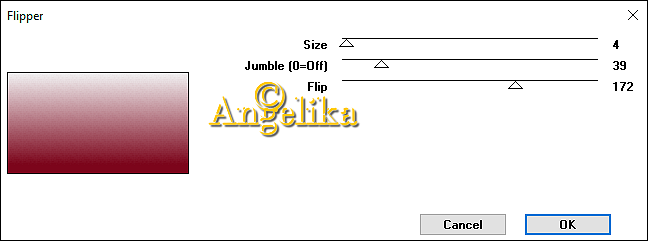

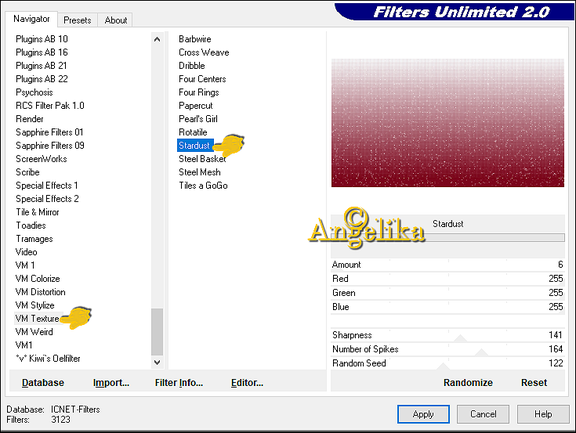


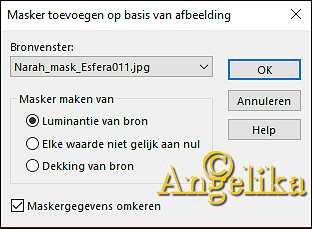
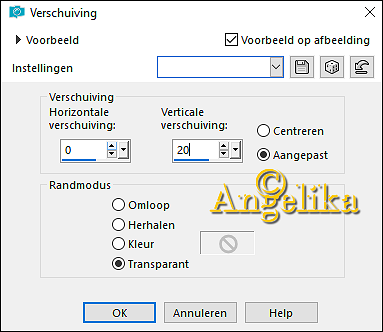
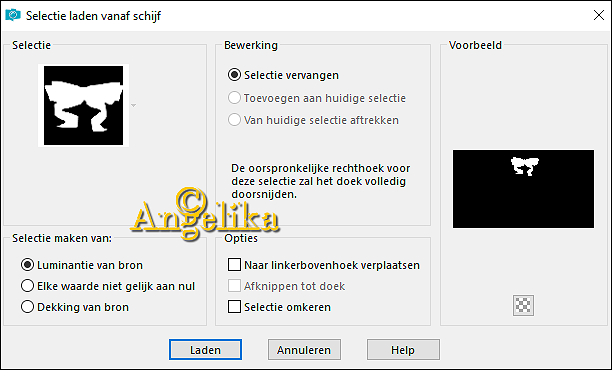



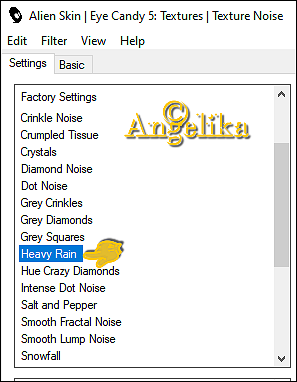





Reactie plaatsen
Reacties